この実習では、単純な線形に片側固定曲線図形を 2 つ追加します。最初に、一連のポイントを通過する最適なパスに沿った最適フィット片側固定曲線を追加します。次に、緩和曲線がある片側反向曲線を追加します。
この時点での図面には、曲線を持つ 3 つの接線で構成された単純な線形が表示されています。次の手順では、線形の終点に片側固定曲線を 2 つ追加します。
この実習は、「実習 2: 線形に非固定曲線および非固定緩和曲線を追加する」から継続しています。
線形に片側固定曲線(最適フィット)を追加する
- サーフェス上の円 D と E が見えるように図面移動してズームします。
- [ホーム]タブ
 [画層]パネルの[画層]コントロール リストにある C-POINTS 行で
[画層]パネルの[画層]コントロール リストにある C-POINTS 行で  をクリックして C-POINTS レイヤの表示をオンにします。
をクリックして C-POINTS レイヤの表示をオンにします。
ポイントのグループが表示されます。これらのポイントを基にして、ポイントを通過する最適なパスに沿った片側固定曲線を作成します。
注:ポイントが表示されない場合は、コマンド ラインに REGEN と入力します。
- [線形レイアウト ツール]ツールバーが表示されていない場合は、線形を選択します。右クリックして、を選択します。
- [線形レイアウト ツール]ダイアログ ボックスで、ドロップダウン リスト
 をクリックします。
をクリックします。 [片側固定曲線 - 最適フィット]を選択します。
[片側固定曲線 - 最適フィット]を選択します。
- コマンド ラインの指示に従って、円 D(アタッチする図形)で終了する接線をクリックします。
- [曲線(最適フィット)]ダイアログ ボックスで、[COGO ポイントから]が選択されていることを確認して、[OK]をクリックします。
- コマンド ラインに、ポイント オブジェクトまたは [番号/グループ]の選択を求めるプロンプトが表示されます。G と入力します。
- [ポイント グループ]ダイアログ ボックスで、[_すべてのポイント]を選択します。[OK]をクリックします。図面内のポイントが選択されます。
[回帰データ]ビスタに、回帰分析の対象となる各ポイントに関する情報が表示されます。図面に、最適フィット曲線のパスを示す赤い破線が表示されます。各回帰データ ポイントの位置には X のマークが付きます。
注:[ポイント番号]列のポイント番号は、回帰データ ポイントを追加または削除した順に生成されます。これらの番号は、実際の Autodesk Civil 3D のポイント番号とは対応していません。
次に、設計により良く適合するよう一部の回帰データを修正します。
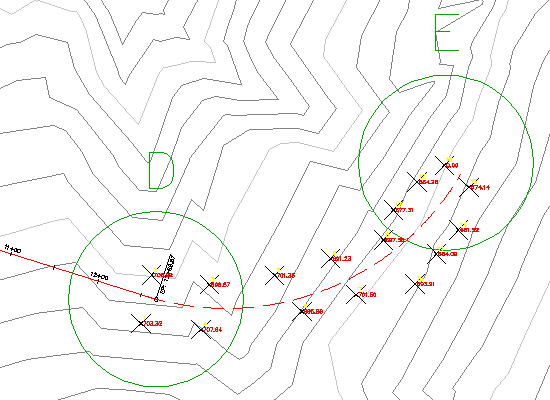
- [回帰データ]ビスタで、ポイント番号 16 の[通過ポイント]16.
このチェック ボックスをオンにすると、曲線が回帰データから逸脱しない場合は、曲線が必ずポイント 16 を通過するようになります。
 をクリックして、最適フィット片側固定曲線を作成します。
をクリックして、最適フィット片側固定曲線を作成します。
[回帰データ]ビスタが閉じ、回帰ポイント マーカーが消えます。
この実習では、前のチュートリアルで変更を加えた Align-2.dwg を使用します。また、チュートリアル図面フォルダから Align-3.dwg を開いて使用することもできます。
最適フィット曲線を修正する
- 図面上で、線形を選択します。片側固定曲線の終点にある
 グリップをクリックし、他のいずれかのポイントにドラッグします。クリックして、新しい位置にグリップを配置します。
グリップをクリックし、他のいずれかのポイントにドラッグします。クリックして、新しい位置にグリップを配置します。
- [線形レイアウト ツール]ツールバーで、
 [すべての図形の最適フィット データを編集]をクリックします。
[すべての図形の最適フィット データを編集]をクリックします。
[回帰データ]ビスタに元の回帰データが表示され、図面に元の最適フィット曲線が表示されます。[回帰データ]ビスタの
 アイコンは、線形レイアウトが回帰データと適合していないことを示します。手順 1 でグリップを移動した場合、以前に指定した場所から通過点を移動したことになります。
アイコンは、線形レイアウトが回帰データと適合していないことを示します。手順 1 でグリップを移動した場合、以前に指定した場所から通過点を移動したことになります。
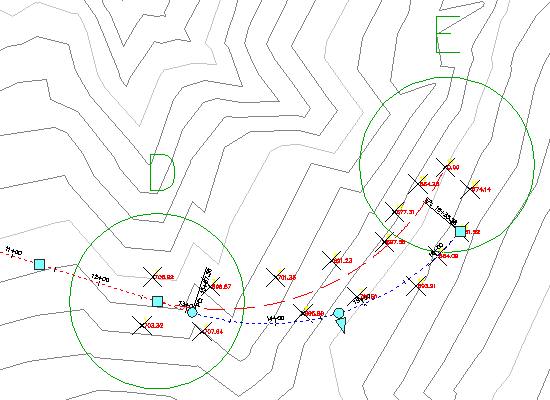
 をクリックして、図形を元の回帰データに同期化します。
をクリックして、図形を元の回帰データに同期化します。 をクリックして、[回帰データ]ビスタを閉じます。
をクリックして、[回帰データ]ビスタを閉じます。
図形が元の位置に戻ります。
- [ホーム]タブ
 [画層]パネルの[画層]コントロール リストにある C-POINTS行で、
[画層]パネルの[画層]コントロール リストにある C-POINTS行で、 をクリックして C-POINTS レイヤの表示をオフにします。
をクリックして C-POINTS レイヤの表示をオフにします。
緩和曲線がある片側反向曲線を線形に追加するには
- [線形レイアウト ツール]ツールバーで
 の横の矢印をクリックします。
の横の矢印をクリックします。 [片側反向曲線(緩和曲線あり)(曲線から、半径、通過点)]を選択します。
[片側反向曲線(緩和曲線あり)(曲線から、半径、通過点)]を選択します。
- コマンド ラインの指示に従って、円 E(アタッチする図形)で終了する曲線図形をクリックします。
- 長さが 75 の始点側緩和曲線を入力します。
- 半径を 200 にします。
- 長さが 75 の終点側緩和曲線を入力します。
- 円 F で通過点を指定します。
緩和曲線がある反向曲線が表示されます。
- 図面内を右クリックしてレイアウト コマンドを終了します。
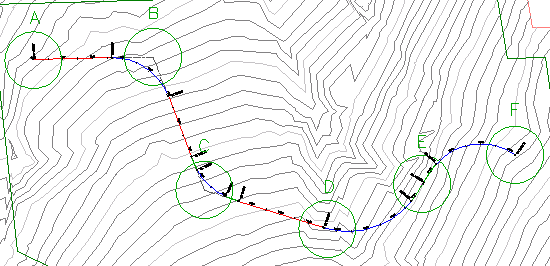
次のチュートリアルを続けるには、「チュートリアル: 線形を編集する」へ進みます。